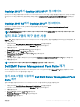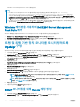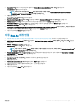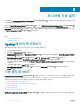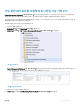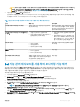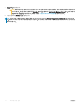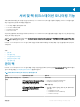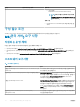Setup Guide
3 Accounts(계정)를 마우스 오른쪽 단추로 클릭하고 Create Run As Account(Run As 계정 생성)를 클릭합니다.
Introduction(소개) 화면이 표시됩니다.
노트: 네트워크 모니터링을 위해 Run As 계정 생성에 대한 자세한 내용은 technet.microsoft.com/en-us/library/
hh212920.aspx의 Microsoft TechNet 사이트를 참조하십시오.
4 다음을 클릭합니다.
General Properties(일반 속성) 창이 표시됩니다.
5 Run As account type:(Run As 계정 유형:) 드롭다운 목록에서 Community String(커뮤니티 문자열)을 선택합니다.
6 Display name:(표시 이름:) 텍스트 상자에 커뮤니티 문자열 이름을 입력하고 Next(다음)를 클릭합니다.
7 Community string(커뮤니티 문자열) 텍스트 상자에 정확한 커뮤니티 문자열을 입력하고 Next(다음)를 클릭합니다.
Distribution Security (배포 보안) 화면이 표시됩니다.
8 Less secure - I want the credentials to be distributed automatically to all managed computers(보안 수준 낮음 - 모든 관리형 컴퓨
터에 자동으로 자격 증명을 배포하겠습니다) 옵션을 선택하고 Create(생성)를 클릭합니다.
9 마법사가 완료되면 Close(닫기)를 클릭합니다.
다중 Run As 계정연결
1 트랩 및 트랩 기반 장치 모니터를 모니터링하도록 Conguring OpsMgr(OpsMgr 구성) 아래의 1~6단계를 따르십시오.
2 Add a Run As Account(Run As 계정 추가) 화면에서, A selected class, group, or object(선택된 클래스, 그룹, 또는 개체) 옵션을
선택합니다.
3 Select > Class(클래스 선택)를 클릭합니다.
Class Search(클래스 검색) 화면이 표시됩니다.
노트: 또한 커뮤니티 문자열 Run As 계정을 개체 및 그룹에 연결할 수 있습니다. 자세한 정보는 technet.microsoft.com에
서 OpsMgr용 Microsoft 문서를 참조하십시오.
4 Filter by (optional)(필터링 기준(선택 사항) 텍스트 상자에 클래스 이름을 입력합니다. 장치 유형에 따라 Dell Server, Dell CMC,
Dell DRAC/MC 또는 Dell RAC 클래스를 입력하십시오.
5 검색을 클릭합니다.
6 Available items(사용 가능한 항목) 아래에서 추가하려는 클래스를 선택합니다.
7 확인을 클릭합니다.
8 Add Run As account(Run As 계정 추가) 화면에서, OK(확인)를 클릭합니다.
9 관리하기 원하는 각 유형의 클래스에 대해 단계 2 ~ 단계 8을 반복합니다.
10 저장을 클릭합니다.
11 마법사가 완료되면 Close(닫기)를 클릭합니다.
Dell EMC Server Management Pack Suite 설치 13